Mật khẩu laptop giúp bạn tăng cường tính bảo mật, tránh sự xâm nhập trái phép của người lạ. Nhưng một sự cố mà đa số người dùng mắc phải là quên mất mật khẩu đăng nhập. Đừng lo lắng, Limosa sẽ hướng dẫn cho bạn giải quyết tình trạng quên mật khẩu laptop với những cách sau đây.

MỤC LỤC
1. Vào Administrator (quản trị viên) khác để đổi lại mật khẩu
Đây là cách giải quyết vấn đề quên mật khẩu laptop đầu tiên mà bạn có thể thực hiện. Theo đó có nhiều laptop cài đặt nhiều tài khoản Admin (như laptop nhiều người dùng, laptop đặt nhiều Admin sử dụng cho từng mục đích riêng để không bị lẫn lộn).
Nếu như laptop của bạn có hơn một Admin thì bạn không cần phải lo lắng dù mình quên mật khẩu.
Bạn hãy nhấn vào mục Switch User ở trên màn hình chờ ban đầu hoặc bạn có thể nhấn tổ hợp Ctrl+ Del+ Alt nếu như không thấy mục để ấn. Đối với laptop Win 8 trở lên thì có thể sẽ dễ thấy hơn bởi màn hình ban đầu sẽ hiện sẵn lên avatar của các Admin.
Sau khi vào được laptop rồi, thì bạn có thể đổi mật khẩu của Admin mà mình đã quên.
Truy cập vào Control Panel, lựa chọn User account, chọn tiếp tài khoản muốn đổi mật khẩu, rồi chọn “Change the password” (Thay đổi mật khẩu) hoặc “Remove the password” (Xóa mật khẩu) tùy thuộc vào nhu cầu của bạn.
Hệ thống lúc này sẽ không hỏi mật khẩu cũ nữa nên việc đổi hoặc gỡ được thực hiện rất dễ dàng. Việc giải quyết quên mật khẩu laptop Win 7/8/10 này rất đơn giản tuy nhiên sẽ chỉ làm được laptop của bạn dùng song song nhiều Admin thôi nhé.
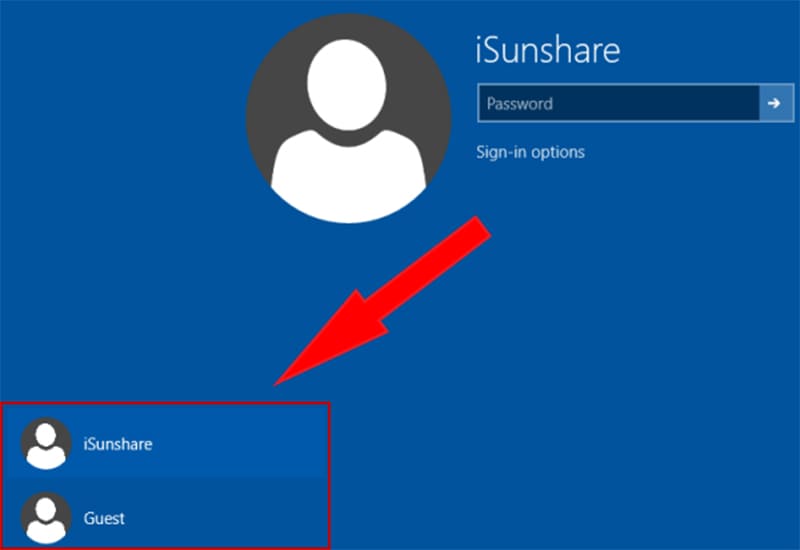
2. Tiến hành đổi mật khẩu Windows online
Cách xử lý việc quên mật khẩu laptop Win 10/8/7 này cũng rất dễ để thực hiện, tuy nhiên thì với điều kiện là bạn phải sẽ cần phải có tài khoản Microsoft và có sử dụng tài khoản này đăng nhập, sử dụng ở chiếc laptop bị quên mật khẩu. Các bước như sau:
Bước 1: Bạn hãy sử dụng một laptop, hoặc thiết bị điện tử khác để đăng nhập vào địa chỉ account.live.com/resetpassword.aspx rồi sau đó nhấn “I forgot my password” (Tôi đã quên mật khẩu của mình), click vào “Next”.
Bước 2: Bạn hãy nhập địa chỉ email mà bạn dùng với tài khoản Microsoft. Sau đó thực hiện mã captcha như yêu cầu.
Bước 3: Bạn lựa chọn 1 trong các phương án xác minh: số điện thoại hoặc email
Bước 4: Lúc này thì hệ thống sẽ gửi mã xác nhận vào điện thoại hoặc email của bạn. Hãy nhập mã mà bạn vừa nhận được nhập vào ô xác minh.
Bước 5: Sau đó thì hệ thống sẽ yêu cầu bạn nhập mật khẩu mới 2 lần. Sau khi đã nhập xong bạn nhấn vào “Next” là hoàn thành.
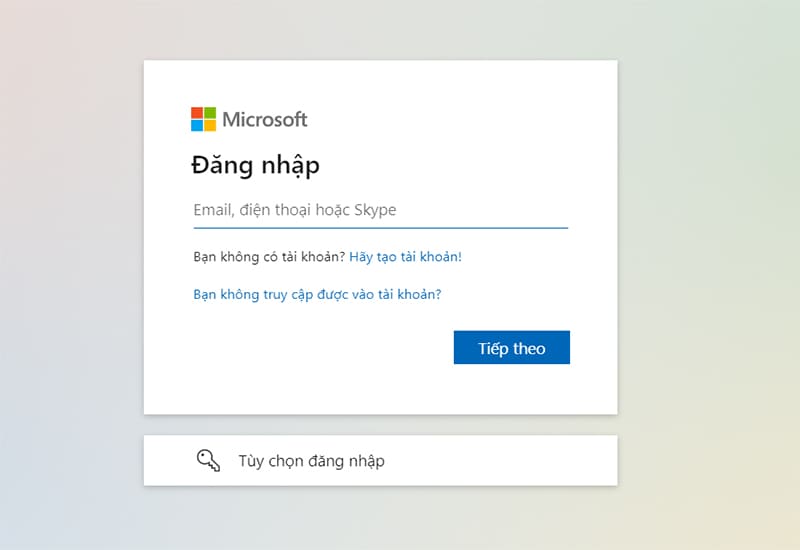
3. Sử dụng USB boot
USB Boot cũng là một công cụ có khả năng giúp gỡ bỏ password, xử lý tình trạng quên mật khẩu laptop Win 7 cho đến Win 10. Với cách này thì tất nhiên bạn phải có sẵn một chiếc USB Boot đã.
Đồng thời tuy hiệu quả rất cao nhưng sẽ không khuyến khích với những trường hợp bạn không am hiểu máy móc, laptop cho lắm bởi thao tác cài đặt sẽ hơi phức tạp.
Nếu như bạn cần hỗ trợ thì có thể liên hệ tới Limosa qua HOTLINE 19002276 hoặc website Limosa.vn để thực hiện thao tác này cho bạn tốt nhất với đội ngũ thợ có chuyên môn và kinh nghiệm luôn được khách hàng tin tưởng.

4. Dùng công cụ khôi phục mật khẩu bên thứ ba
Nếu như bạn không thể thực hiện được các cách lấy lại mật khẩu nói trên thì có thể tham khảo thêm cách sử dụng công cụ khôi phục từ bên thứ ba này nhé. Theo đó thì bạn sẽ tiến hành tải phần mềm từ bên thứ ba về và sử dụng, có thể khắc phục bằng phần mềm Password Changer nhé.
Và các bước thực hiện theo cách sử dụng phần mềm thứ ba này như sau:
Bước 1: Hãy sử dụng thiết bị máy tính khác tải Password Changer trên mạng về rồi sau đó hãy cắm USB hoặc đĩa vào ổ để tạo chỗ khôi phục.
Bước 2: Bạn lựa chọn thiết lập ghi đĩa tạo mật khẩu rồi nhấn vào “Begin burning” và để hệ thống tự chạy.
Bước 3: Bạn hãy tháo USB hoặc đĩa ra, sau đó để vào laptop đang bị quên mật khẩu.
Bước 4: Hãy mở máy tính mà đang bị khóa lên, truy cập vào phần BOOT Settings Option bằng cách bạn nhấn liên tục phím khởi động.
Bước 5: Tiếp theo bạn vào phần BOOT option, chuyển USB/ổ đĩa vào vị trí dòng đầu của danh sách khởi động, rồi nhấn F10 để lưu.
Bước 6: Lúc này thì màn hình sẽ hiện ra công cụ khôi phục mật khẩu Windows. Hãy chọn “Reset Password” và “Yes” rồi sau đó điền mật khẩu mới vào ô trống nhé.
Bước 7: Bạn hãy tháo USB hoặc đĩa ra và khởi động lại laptop là được. Vậy là bạn đã hoàn thành việc xử lý mật khẩu khi chẳng may mình quên mật khẩu của thiết bị của mình.
Khi gặp tình trạng quên mật khẩu laptop bạn đừng quá lo lắng nhé, hãy tham khảo những cách xử lý nói trên của Limosa để khắc phục trên laptop của mình nhé. Và để tránh tình trạng này xảy ra thì bạn nên ghi nhớ và lưu lại mật khẩu này của mình vào ghi chú để tránh bị quên nhé.
Truy cập thêm vào website Limosa.vn để có thêm nhiều kiến thức bổ ích nhé.

 Thời Gian Làm Việc: Thứ 2 - Chủ nhật : 8h - 20h
Thời Gian Làm Việc: Thứ 2 - Chủ nhật : 8h - 20h Hotline: 1900 2276
Hotline: 1900 2276




